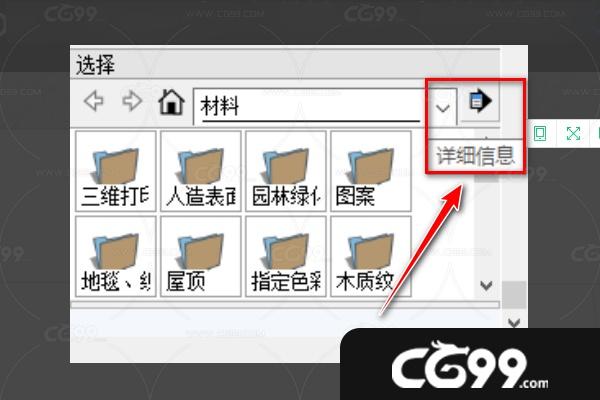下载app免费领取会员


本文是一篇关于如何导入SketchUp模型的简明入门教程。SketchUp是一种三维建模软件,可以用于创建、编辑和分享各种模型。导入已有的模型是学习和使用SketchUp的重要一步,本文将详细介绍导入模型的步骤和技巧。

第一步:选择合适的模型文件
在导入模型之前,首先需要选择合适的模型文件。SketchUp支持导入多种格式的模型文件,包括SKP、DWG、DXF、3DS、DAE等。不同格式的模型文件对应不同的用途和来源,可以根据需求选择合适的格式。

第二步:打开SketchUp软件
在选择好要导入的模型文件之后,打开SketchUp软件。SketchUp是一款功能强大且易于使用的软件,适合专业设计师和初学者使用。可以从SketchUp的官方网站上下载并安装最新版本的软件。
第三步:导入模型文件
在SketchUp软件中,导入模型文件非常简单。可以通过点击菜单栏中的“文件”选项,然后选择“导入”命令来打开导入界面。在导入界面中,可以浏览计算机中的文件夹,选择要导入的模型文件并点击“打开”按钮。
第四步:调整导入设置
在导入模型文件之后,SketchUp会自动弹出导入设置窗口。在导入设置窗口中,可以选择要导入的图层、组件、材质等信息。还可以设置导入的比例尺和坐标系统,以确保模型的正确性和一致性。
第五步:完成导入
调整导入设置之后,点击“确认”按钮即可完成模型的导入。SketchUp会将模型文件加载到当前的工作区域中,可以在软件中对模型进行编辑、调整和优化。导入的模型可以通过SketchUp的各种工具和功能进行修改和定制,以满足个人的需求和要求。
总结
本文简要介绍了如何导入SketchUp模型的步骤和技巧。导入模型是使用SketchUp的重要一步,通过导入不同格式的模型文件,可以在SketchUp中进行进一步的编辑和优化。希望本文对初学者能够提供一些帮助,让大家能够更好地使用SketchUp进行模型的编辑和设计。
本文版权归腿腿教学网及原创作者所有,未经授权,谢绝转载。

上一篇:3DMAX教程 | 如何解决3DMAX中某些快捷键无效的问题?如何在3DMAX中隐藏特定的面?
下一篇:3DMAX教程 | 从零开始学习3D Max的入门教程视频






推荐专题
- SketchUp教程 | 如何有效提升SketchUp建模速度
- SketchUp教程 | SketchUp破面问题的优化解决方案
- SketchUp教程 | 如何在SketchUp中实现更好的阴影效果
- SketchUp教程 | 如何画SU椭圆形
- SketchUp教程 | 将SU模型导入3D后渲染的最佳方法是什么?
- SketchUp教程 | 如何将CAD图导入SU(SU中如何导入CAD图)
- SketchUp教程 | 如何去除SketchUp中的虚线显示?
- SketchUp教程 | 如何提取图片中的字体?-掌握SU技巧
- SketchUp教程 | 如何将SU三维地形模型成功导入Revit?优化你的SU与Revit之间的模型导入技巧
- SketchUp教程 | 如何在Revit中导入SU模型







.jpg)